Description
用于显示从 PopupWindowContent 继承的弹出窗口的类。
弹出窗口没有边距,不可拖动,也无法调节大小。此外,它们还会在失去焦点时自动关闭。它们用于显示短暂的信息或选项。
编辑器中的弹出窗口的一个示例是编辑器“Scene View”工具栏中的“Scene View Effects”选项: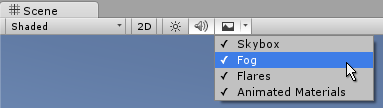
下面是一个自定义弹出窗口的示例,此弹出窗口通过编辑器窗口中的一个按钮显示。该弹出窗口具有三个开关值,并会在失去焦点时自动关闭。此示例以两个脚本的形式提供。第一个脚本定义可通过菜单项打开的编辑器窗口。该编辑器窗口具有一个可显示弹出窗口的按钮。第二个脚本以一个单独的类的形式定义弹出窗口本身的内容。
首先,下面是启动弹出窗口的简单编辑器窗口的代码:
using UnityEngine;
using UnityEditor;
public class EditorWindowWithPopup : EditorWindow
{
// Add menu item
[MenuItem("Example/Popup Example")]
static void Init()
{
EditorWindow window = EditorWindow.CreateInstance<EditorWindowWithPopup>();
window.Show();
}
Rect buttonRect;
void OnGUI()
{
{
GUILayout.Label("Editor window with Popup example", EditorStyles.boldLabel);
if (GUILayout.Button("Popup Options", GUILayout.Width(200)))
{
PopupWindow.Show(buttonRect, new PopupExample());
}
if (Event.current.type == EventType.Repaint) buttonRect = GUILayoutUtility.GetLastRect();
}
}
}
接下来,下面是弹出窗口本身的代码:
using UnityEngine;
using UnityEditor;
public class PopupExample : PopupWindowContent
{
bool toggle1 = true;
bool toggle2 = true;
bool toggle3 = true;
public override Vector2 GetWindowSize()
{
return new Vector2(200, 150);
}
public override void OnGUI(Rect rect)
{
GUILayout.Label("Popup Options Example", EditorStyles.boldLabel);
toggle1 = EditorGUILayout.Toggle("Toggle 1", toggle1);
toggle2 = EditorGUILayout.Toggle("Toggle 2", toggle2);
toggle3 = EditorGUILayout.Toggle("Toggle 3", toggle3);
}
public override void OnOpen()
{
Debug.Log("Popup opened: " + this);
}
public override void OnClose()
{
Debug.Log("Popup closed: " + this);
}
}
以上每段代码应另存为以其类名称命名的单独文件。这些代码都不是行为,因此无需将它们放在游戏对象上。将它们放在项目中后,通过转到新的“Example”菜单并选择“Popup Example”即可试用。然后,单击新编辑器窗口中的按钮可显示弹出选项窗口。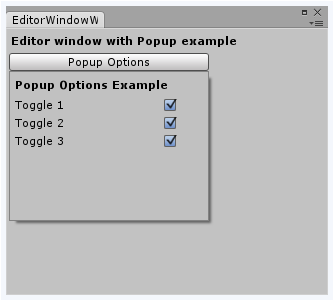 .
.
Static Functions
| Show | 显示具有给定 PopupWindowContent 的弹出窗口。 |
Inherited members
Static Variables
| focusedWindow | 当前已获得键盘焦点的 EditorWindow。(只读) |
| mouseOverWindow | 当前在鼠标光标下的 EditorWindow。(只读) |
Variables
| autoRepaintOnSceneChange | 窗口是否会在场景每次发生变化时自动重绘? |
| maximized | Is this window maximized. |
| maxSize | 此窗口的最大大小。 |
| minSize | 此窗口的最小大小。 |
| position | The position of the window in screen space. |
| titleContent | 用于绘制 EditorWindow 标题的 GUIContent。 |
| wantsMouseEnterLeaveWindow | 检查是否已在此编辑器窗口的 GUI 中收到 MouseEnterWindow 和 MouseLeaveWindow 事件。 |
| wantsMouseMove | 检查是否已在此编辑器窗口的 GUI 中收到 MouseMove 事件。 |
| hideFlags | 该对象应该隐藏、随场景一起保存还是由用户修改? |
| name | 对象的名称。 |
Public Functions
| BeginWindows | 标记所有弹出窗口的开始区域。 |
| Close | 关闭编辑器窗口。 |
| EndWindows | 关闭由 EditorWindow.BeginWindows 开始的窗口组。 |
| Focus | Moves keyboard focus to this EditorWindow. |
| RemoveNotification | 停止显示通知消息。 |
| Repaint | 重绘窗口。 |
| SendEvent | 将事件发送到窗口。 |
| Show | Show the EditorWindow. |
| ShowAsDropDown | 显示包含下拉菜单和样式的窗口。 |
| ShowAuxWindow | 在辅助窗口中显示编辑器窗口。 |
| ShowNotification | 显示通知消息。 |
| ShowPopup | 使用弹出式框架显示编辑器窗口。 |
| ShowUtility | 将 EditorWindow 显示为浮动实用程序窗口。 |
| GetInstanceID | 返回对象的实例 ID。 |
| ToString | Returns the name of the game object. |
Static Functions
| FocusWindowIfItsOpen | 聚焦发现的第一个指定类型的 EditorWindow(如果已打开)。 |
| GetWindow | 返回当前屏幕上第一个 t 类型的 EditorWindow。 |
| GetWindowWithRect | 返回当前屏幕上第一个 t 类型的 EditorWindow。 |
| Destroy | 删除 GameObject、组件或资源。 |
| DestroyImmediate | 立即销毁对象 /obj/。强烈建议您改用 Destroy。 |
| DontDestroyOnLoad | 加载新场景时,不自动销毁对象 /target/。 |
| FindObjectOfType | 返回第一个类型为 type 的已加载的激活对象。 |
| FindObjectsOfType | 返回所有类型为 type 的已加载的激活对象的列表。 |
| Instantiate | 克隆 original 对象并返回克隆对象。 |
| CreateInstance | 创建脚本化对象的实例。 |
Operators
| bool | 该对象是否存在? |
| operator != | 比较两个对象是否引用不同的对象。 |
| operator == | 比较两个对象引用,判断它们是否引用同一个对象。 |
Messages
| Awake | 在新窗口打开时调用。 |
| OnDestroy | OnDestroy is called when the EditorWindow is closed. |
| OnFocus | 在窗口获得键盘焦点时调用。 |
| OnGUI | 在此处实现您自己的 Editor GUI。 |
| OnHierarchyChange | Called whenever the scene hierarchy has changed. |
| OnInspectorUpdate | OnInspectorUpdate 以每秒 10 帧的速度调用,以便检视面板有机会进行更新。 |
| OnLostFocus | 在窗口失去键盘焦点时调用。 |
| OnProjectChange | Called whenever the project has changed. |
| OnSelectionChange | 每当选择发生更改时调用。 |
| Update | 在所有可见窗口上每秒调用多次。 |
| Awake | 当 ScriptableObject 脚本启动时调用此函数。 |
| OnDestroy | 当脚本化对象将销毁时调用此函数。 |
| OnDisable | 当脚本化对象超出范围时调用此函数。 |
| OnEnable | 当对象加载时调用此函数。 |
Copyright © 2017 Unity Technologies. Publication 2017.1